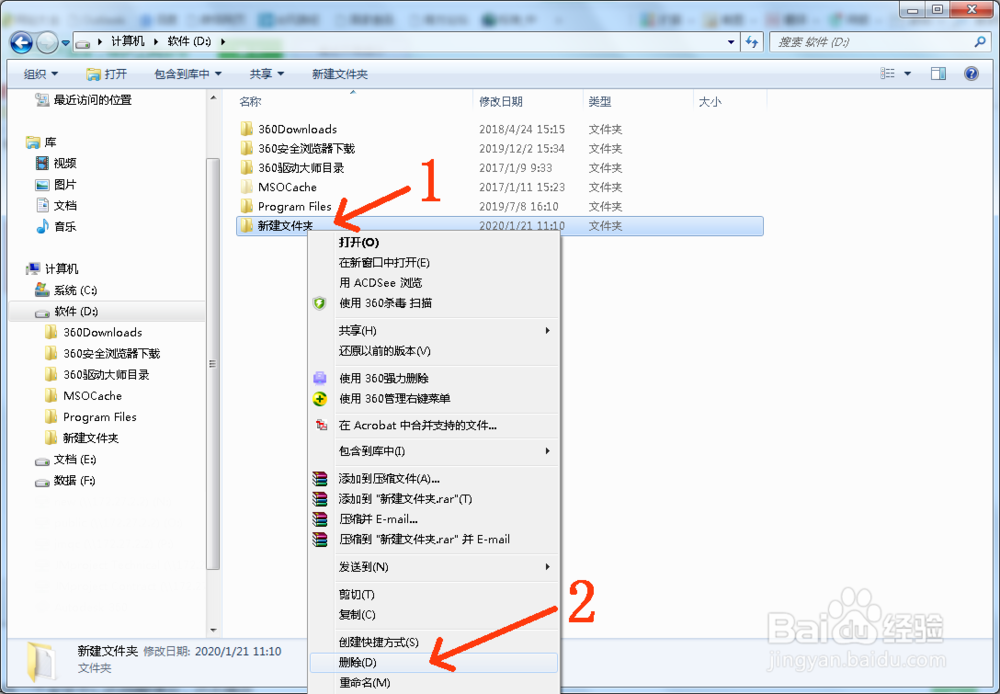1、我在D盘新建一个文件夹来示范。在D盘点击鼠标右健,再“新建”——“文件夹”。


2、然后点击进入“新建文件夹”后,点击鼠标右键,“新建”一个“文本文档”。

3、新建了“新建文本文档”后,在该文件上点击鼠标右键,然后选择“属性”。
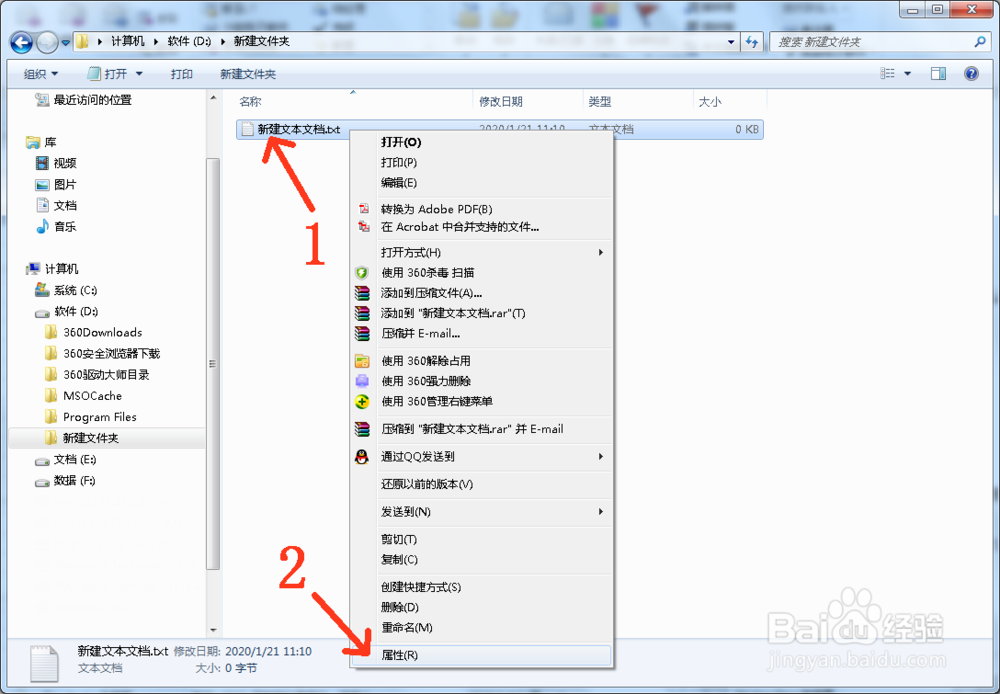
4、打开“属性”窗口后,先选择“安全”,再选择“编辑”。
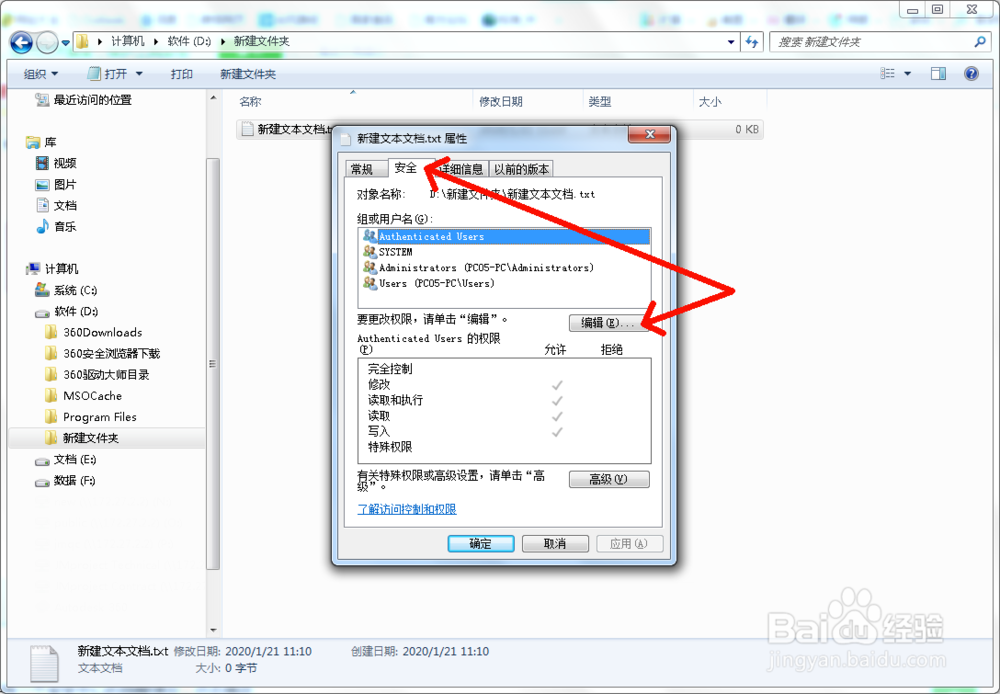
5、在打开的“权限”窗口,在“组或用户名”下框中,分别点击选择每个用户名,分别将“权限”框下的“拒绝”全部勾选上。不要遗漏。完成后点击“确定”。


6、这时弹出一个警示窗口,再点击“是”。

7、这时返回“属性”窗口,已见权限中均为“拒绝”状态。然后点击“确定”完成设置了。

8、这时我要删除这个“新建文件夹”,弹出“拒绝”窗口,无法删除该文件夹,也就防止了误删除操作。